Gehen Sie auf www.kulturforumtraunstein.de und klicken oben rechts auf die goldene Schaltfläche “TICKETS KAUFEN“.
Sie können auch direkt unter:
www.kulturforumtraunstein.de/tickets
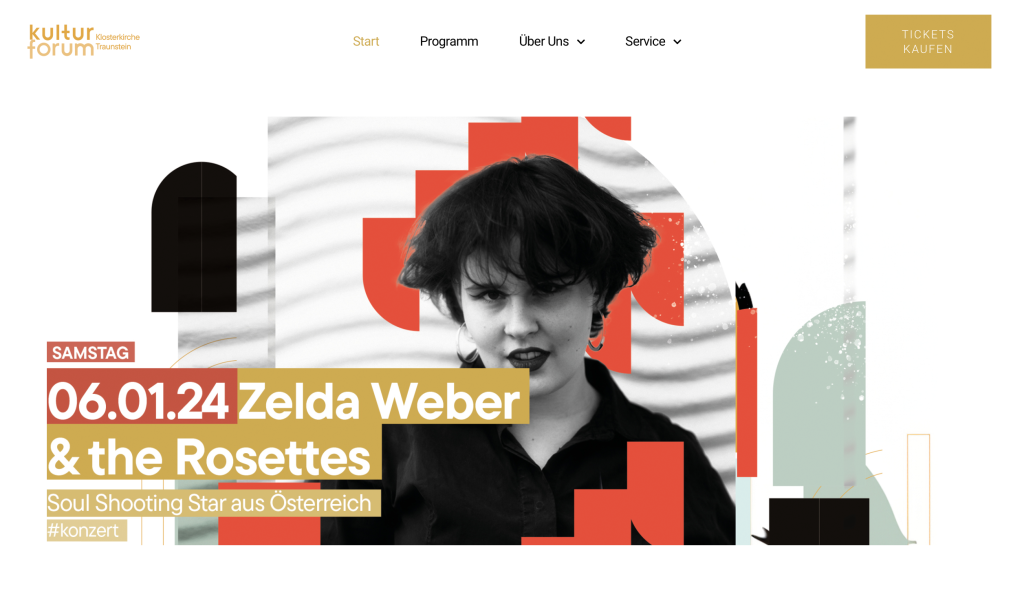
Sie können sehr einfach ihre gewünschte Veranstaltung finden:
1. Suche nutzen und hier ihre Veranstaltung durch Name suchen.
Hier genügt auch ein Teil des Veranstaltungsname.
2. Auswahl der Veranstaltung nach Datum
Ansonsten können Sie die Veranstaltungen einfach chronologisch durchgehen, beginnend mit der nächsten Veranstaltung oben und dann die künftigen jeweils darunter.
Es werden jeweils 10 Veranstaltungen pro Seite angezeigt und Sie können am Seitenende jeweils auf die nächste Seite springen.
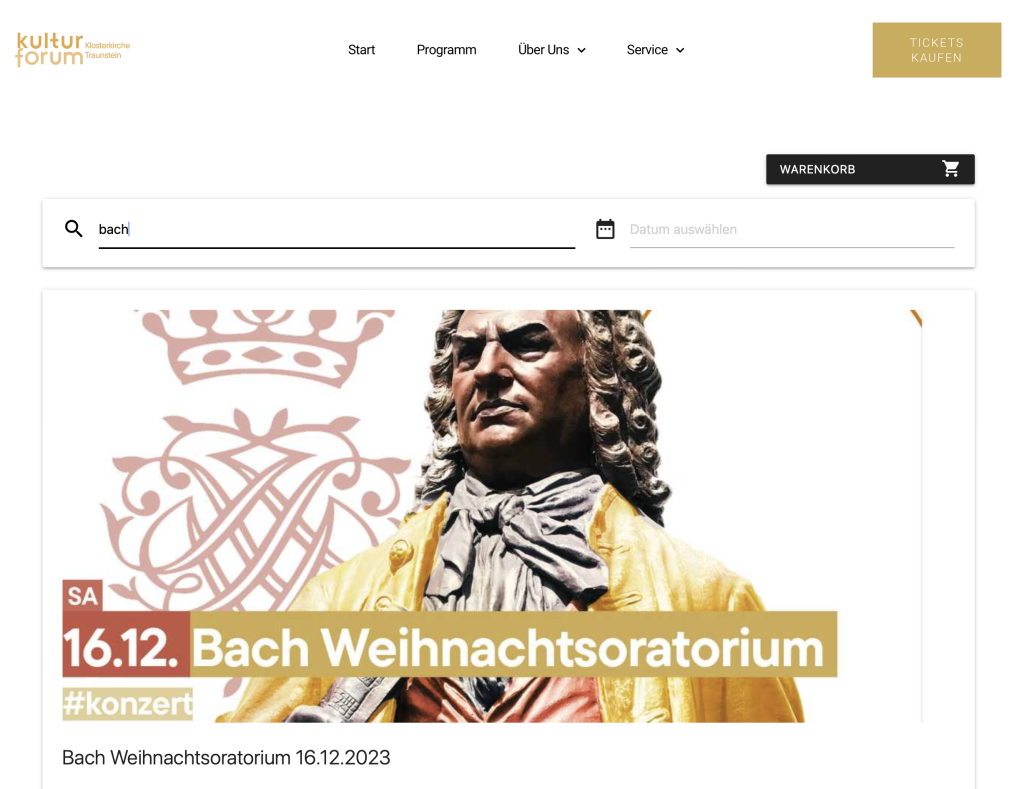

Um die Details der Veranstaltung einzusehen und die Bestellung hierfür vorzunehmen, klicken Sie einfach auf die Schaltfläche:
-> ARTIKEL
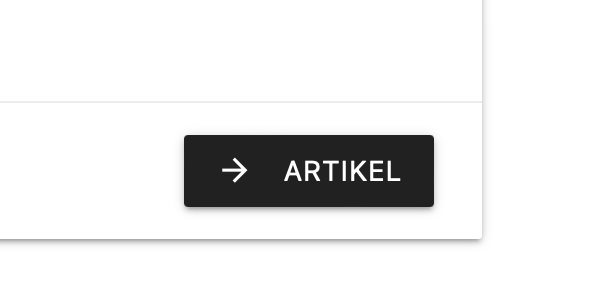
Sie können in der ausgewählten Veranstaltung im unteren Bereich die Ticketmenge auszählen.
Nach Auswahl der Ticketanzahl klicken Sie auf den schwarzen Warenkorb Schaltfläche, um die gewählte Menge hinzuzufügen.
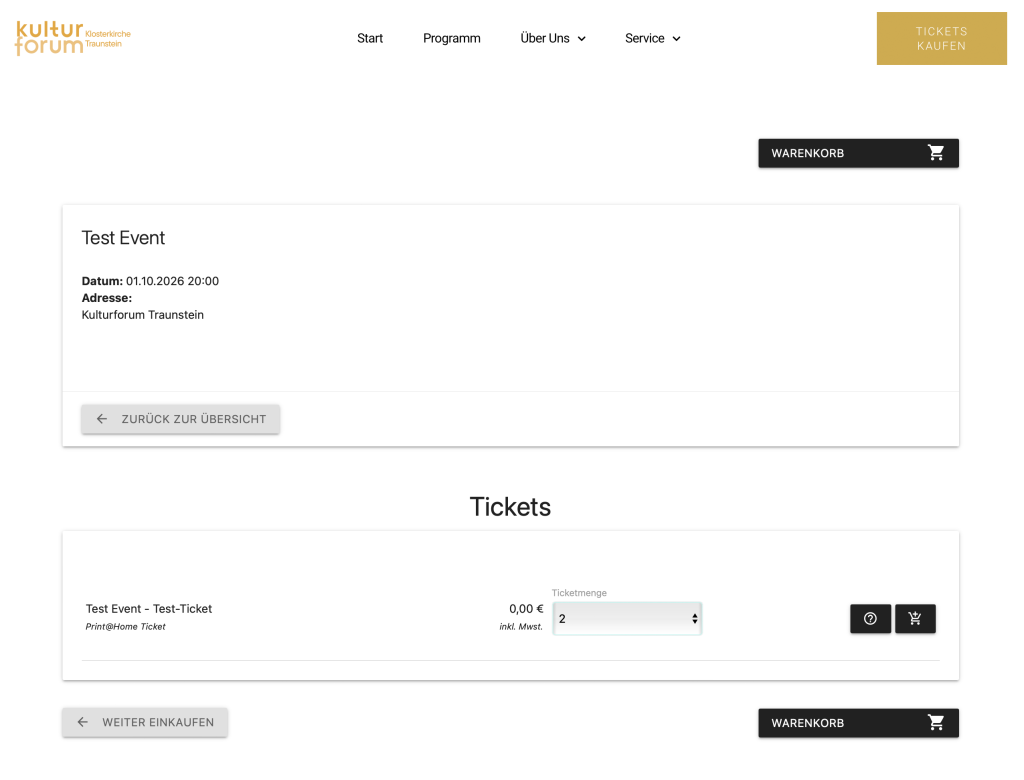
Sollte die Veranstaltung nummerierte Plätze und verschiedene Preiskategorien anbieten, ist die Auswahl ihrer Plätze über den Saalplan möglich.
Hierzu öffnen Sie den Saalplan und können dort die Plätze durch das Anklicken auswählen.
Sind die gewünschten Sitzplätze ausgewählt, wird dies durch weiße Häkchen auf den jeweiligen Plätzen angezeigt.
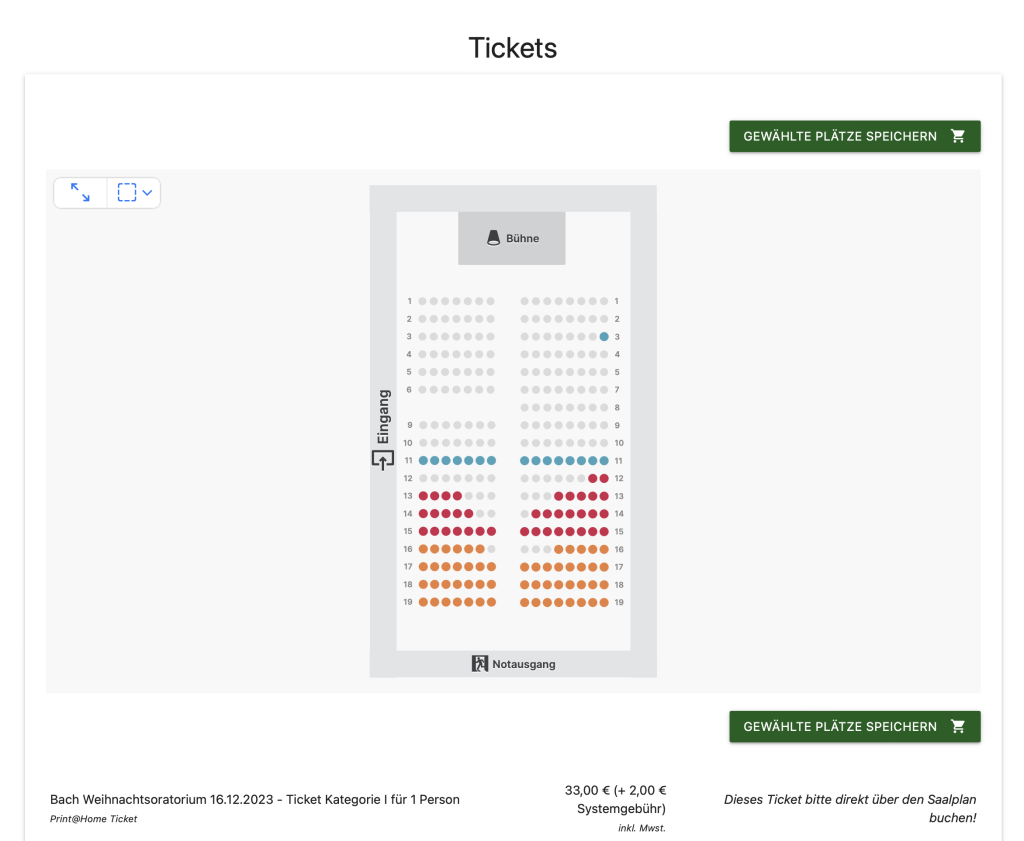
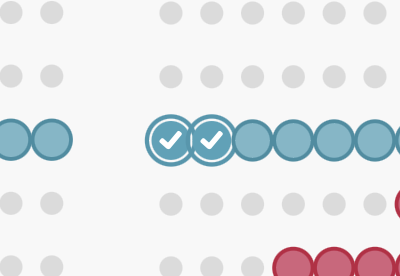
Um die Sitzplätze zu speichern, klicken Sie bitte auf die grüne Schaltfläche “GEWÄHLTE PLÄTZE SPEICHERN”.
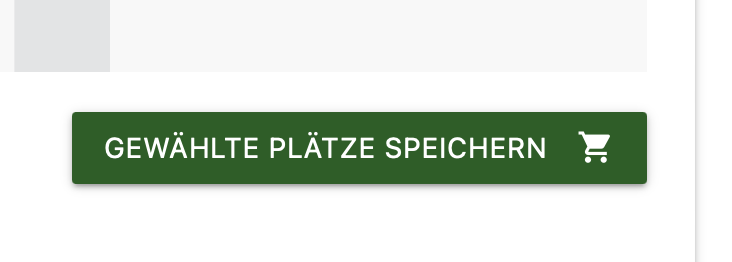
Um die Sitzplätze zu speichern, klicken Sie bitte auf die grüne Schaltfläche “GEWÄHLTE PLÄTZE SPEICHERN”.
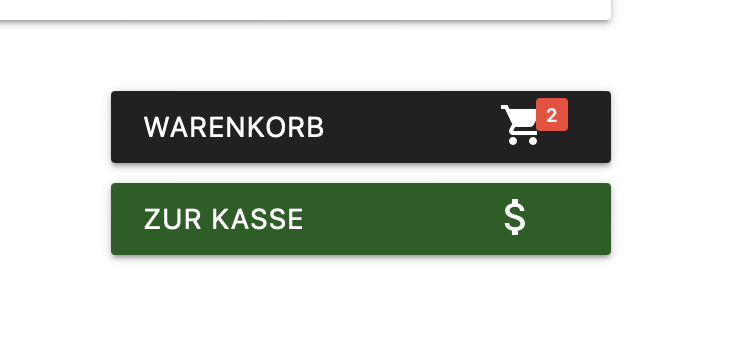
Wurden die Tickets hinzugefügt, erhalten Sie in dieser Sektion die Meldung:
“Ticket wurde Ihrem Warenkorb x mal hinzugefügt.”
Zudem wird bei der Schaltfläche “WARENKORB” darunter die Anzahl der Tickets im Warenkorb mit einer roten Box und der Anzahl angezeigt.
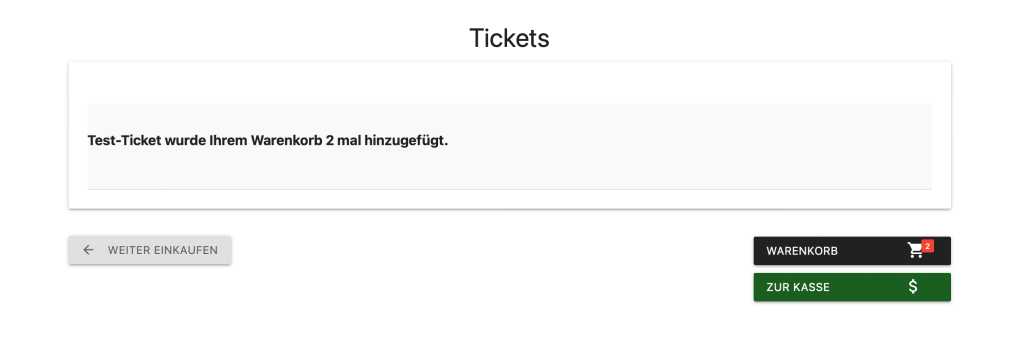
Die gewählten Artikel sind nun im Warenkorb und können hier nochmal geprüft, angepasst oder entfernt werden.
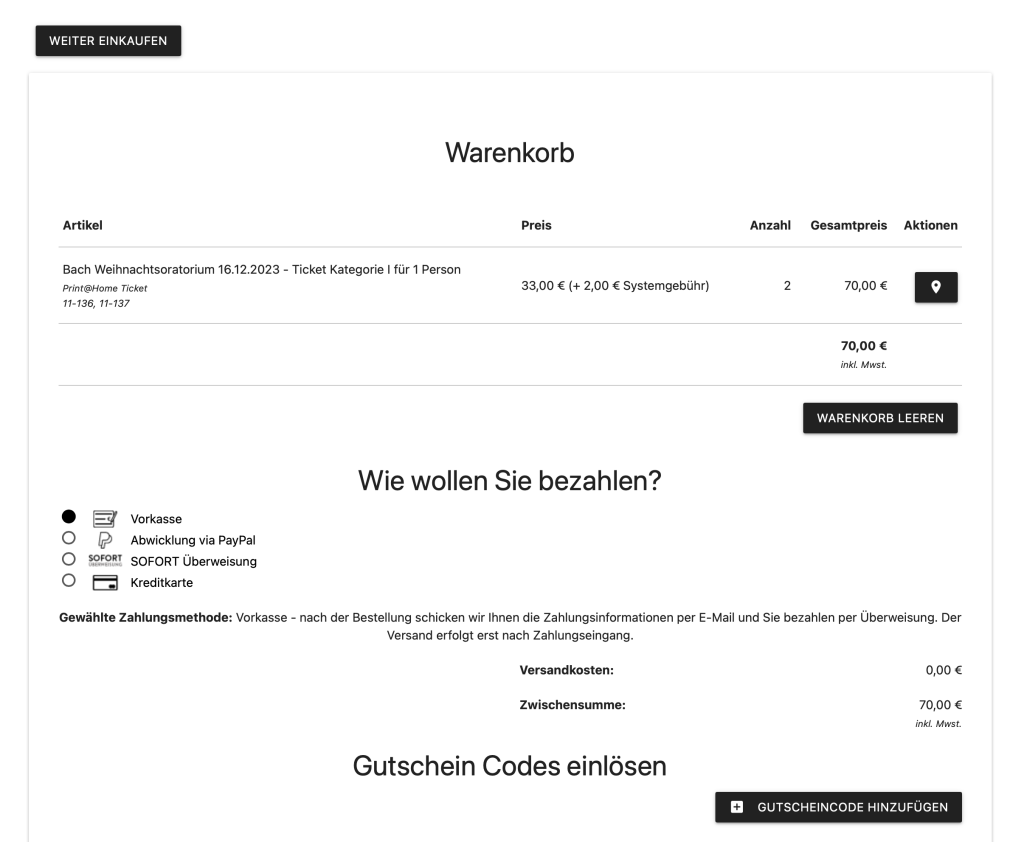
Wir haben 4 Zahlmethoden
1. Vorkasse
Hier erhalten Sie eine Bestellbestätigung mit der Bankverbindung, Bestellnummer und der Anleitung zur Überweisung.
2. Abwicklung via PayPal
Haben Sie ein PayPal Konto, können Sie hier mit wenigen Klicks die Zahlung durchführen.
3. SOFORT Überweisung
Über den Zahlungsanbieter SOFORT Überweisung können Sie ebenfalls online eine Überweisung durchführen und über ihr Onlinebanking durchführen bzw. freigeben.
4. Kreditkarte
Es steht VISA und Mastercard als Zahlungsoption zur Verfügung.
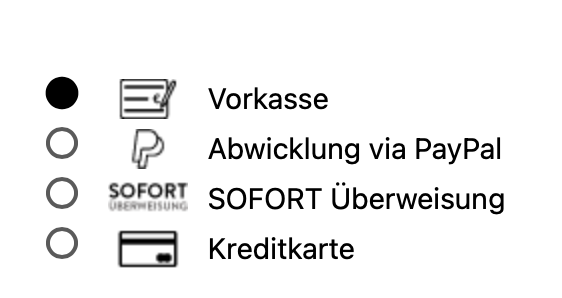
Haben Sie einen Guschein Code erhalten, können Sie diesen hier eingeben und durch Anklicken des Hakens einlösen.
Hierzu wird dann der entsprechende Betrag des Gutscheins in Abzug gebracht.
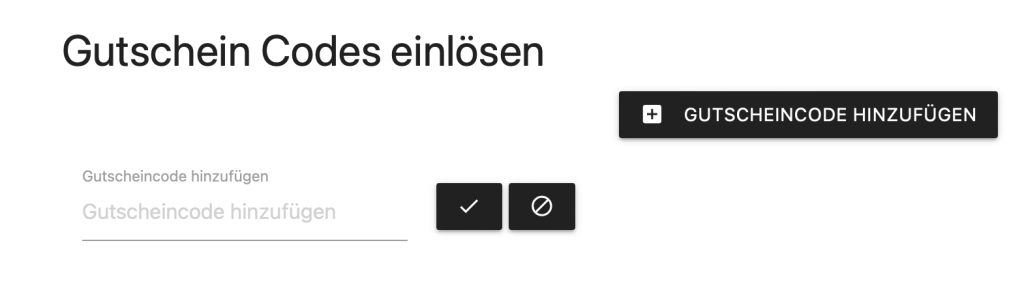
Im Formular unter dem Warenkorb geben Sie bitte ihre Daten ein.
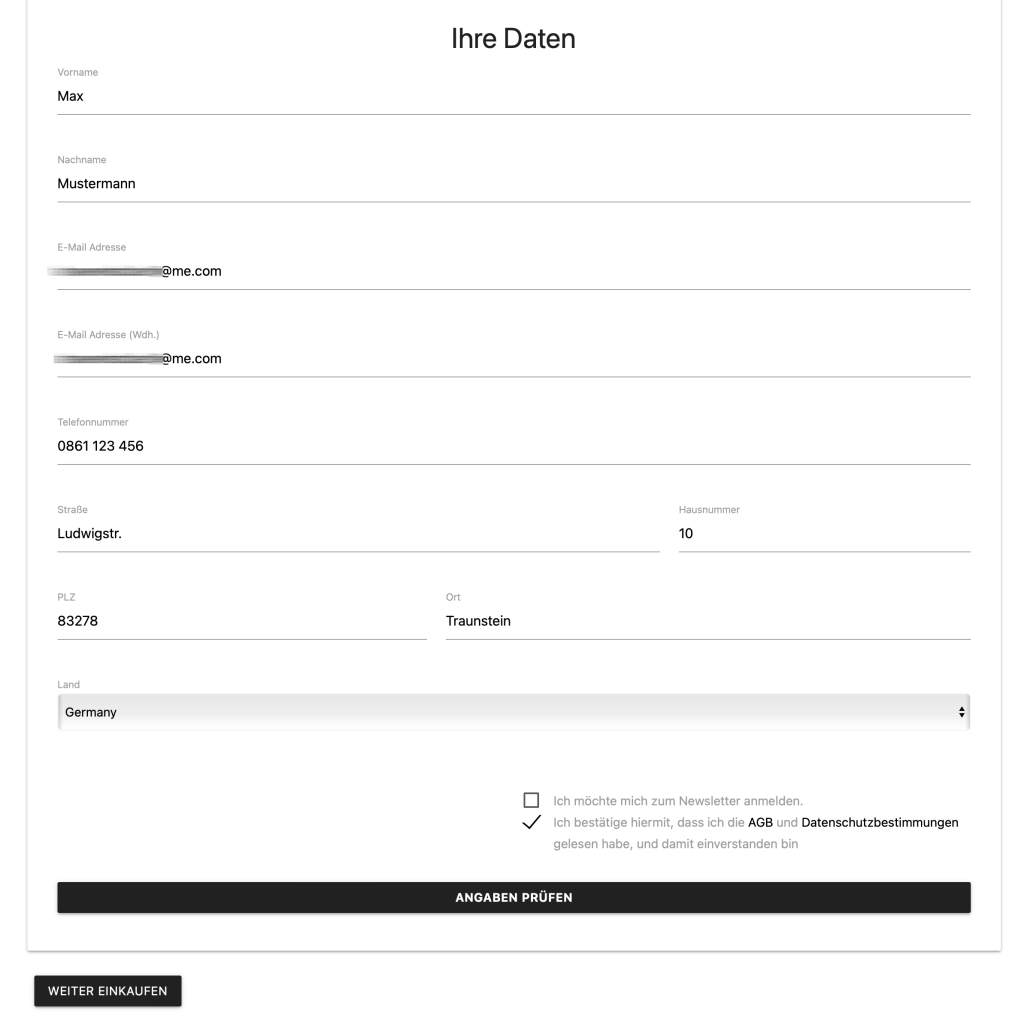
Haben Sie ihre Daten geprüft, können Sie
JETZT KOSTENPFLICHTIG BESTELLEN
oder falls notwendig
ANGABEN ÄNDERN
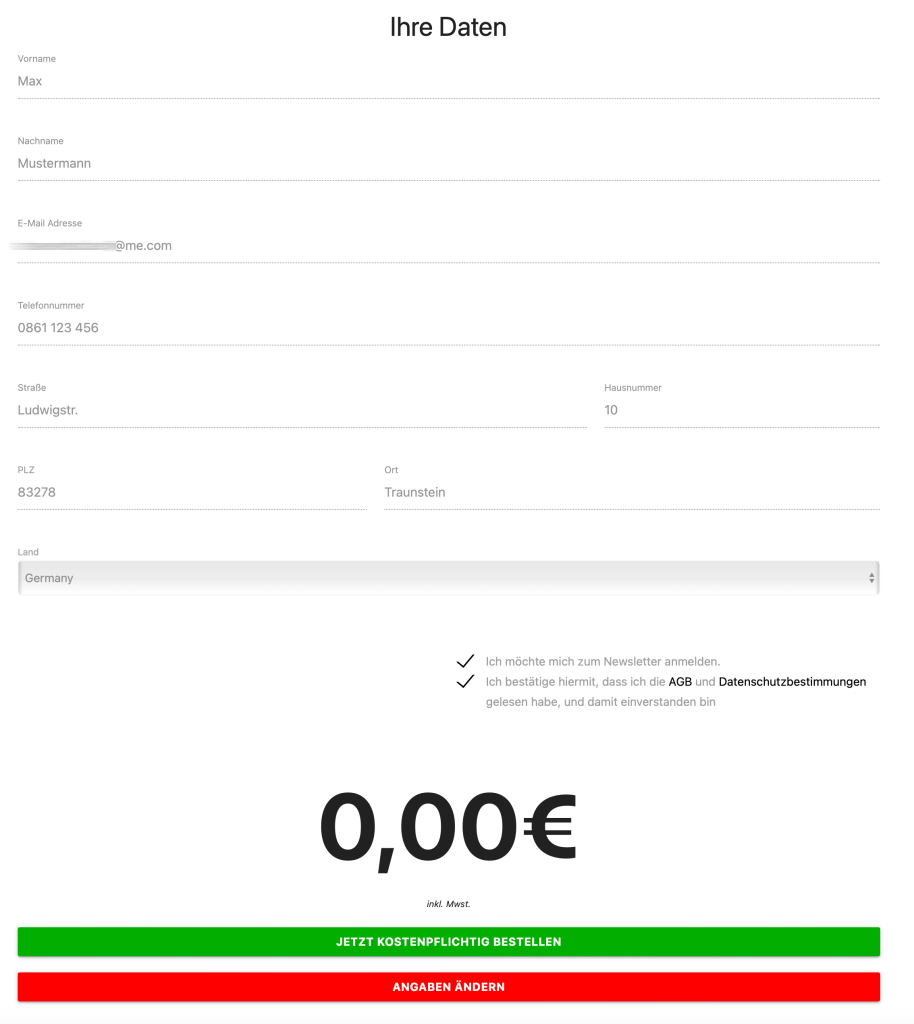
Sie erhalten nach erfolgreicher Bestellung den Hinweis am Bildschirm angezeigt und darin nochmal die Bestellinformationen aufgeführt.
Sollten Sie diese Bildschirmanzeige und auch keine E-Mail mit der Bestellbestätigung nicht erhalten, setzen Sie sich bitte mit uns in Verbindung.
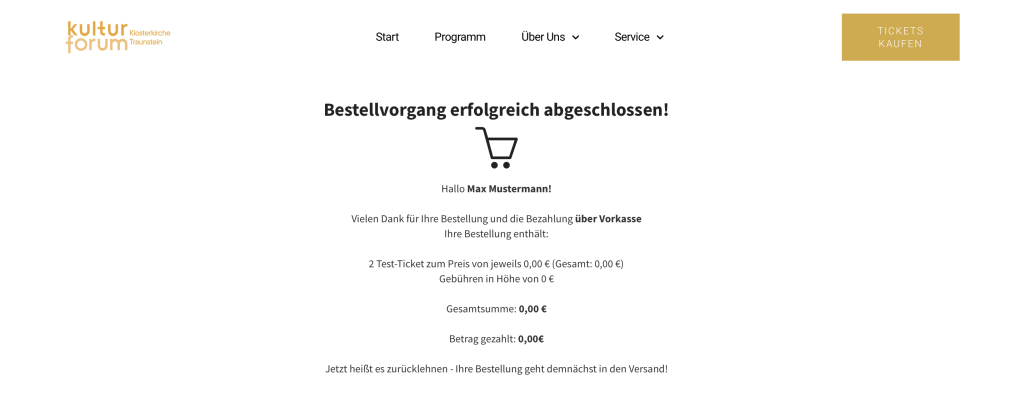
Sie erhalten nach erfolgreicher Bestellung den Hinweis am Bildschirm angezeigt und darin nochmal die Bestellinformationen aufgeführt.
Sollten Sie diese Bildschirmanzeige und auch keine E-Mail mit der Bestellbestätigung nicht erhalten, setzen Sie sich bitte mit uns in Verbindung.
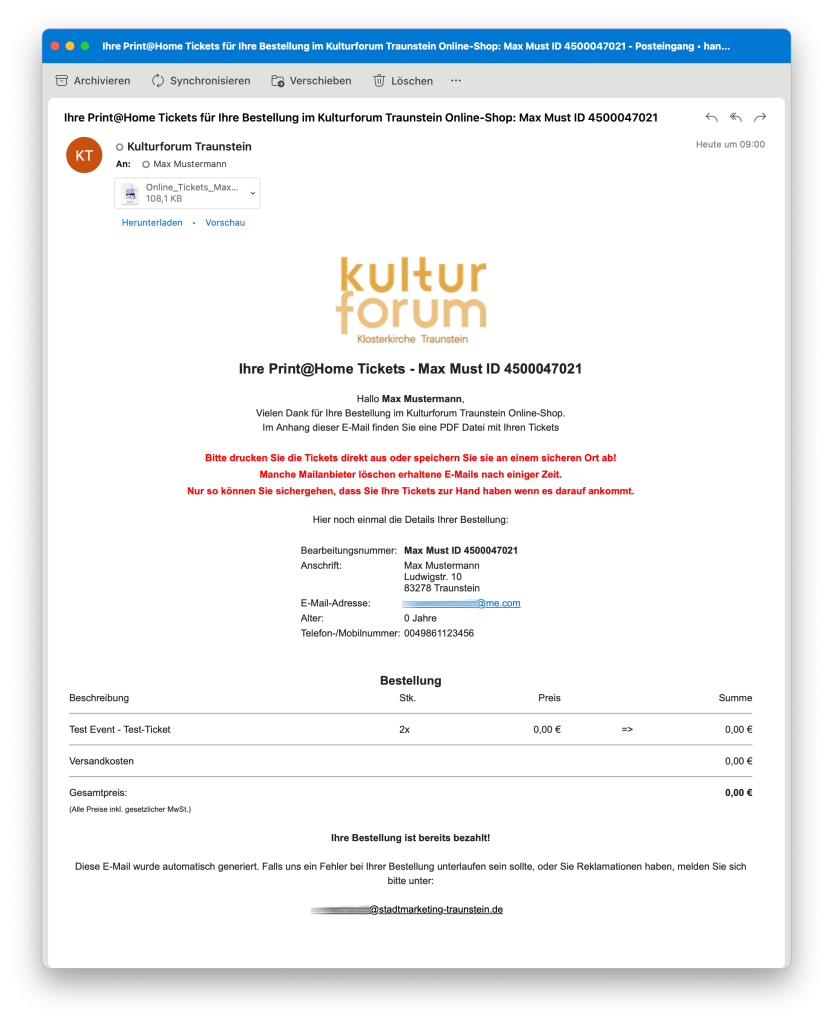
Haben Sie als Zahlmethode VORKASSE gewählt, erhalten Sie in ihrer Bestellbestätigung die Bankverbindung und ID angezeigt.
Bankverbindung
Kontoinhaber: Stadtmarketing Traunstein GmbH
IBAN: DE60710520500040910804
BIC: BYLADEM1TST
Als Betreff bzw. Referenz geben Sie bitte die angezeigte ID in ihrer Überweisung mit an, damit eine automatische Zuordnung ihrer Zahlung möglich ist und die Tickets anschließend verschickt werden können.
Besonders wichtig ist bei der ID die Zahlenkombination, z.B.:
4500045xxx
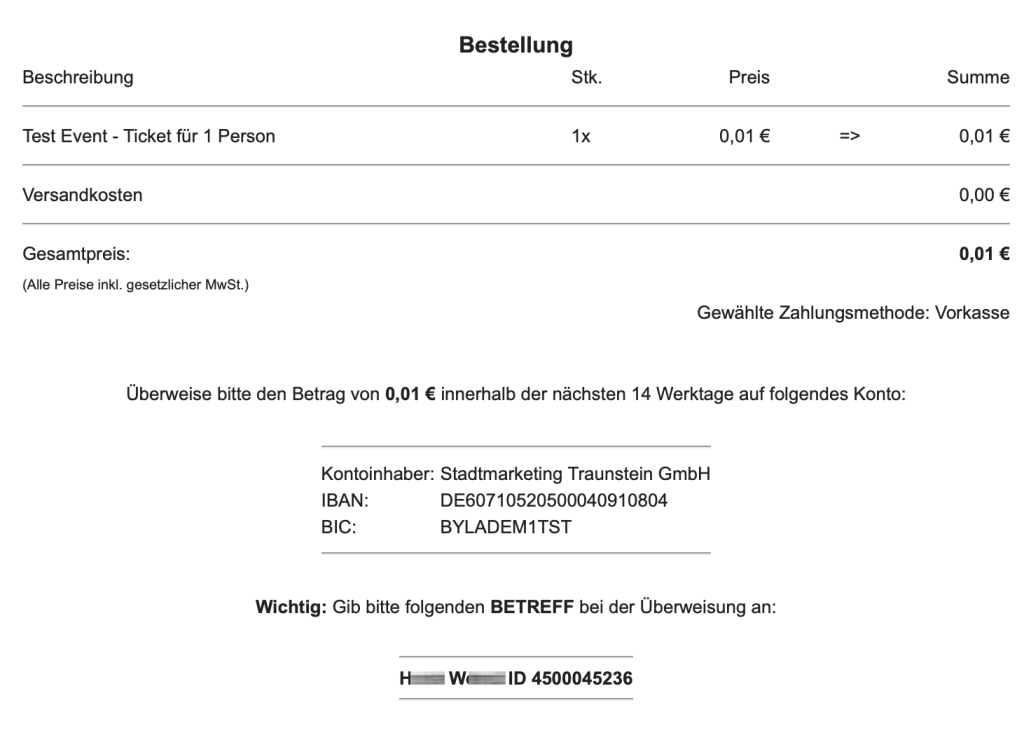
Sie erhalten nach Zahlungseingang ihre Eintrittskarten zugemailt.
Diese sogenannten Print @ Home Tickets können Sie bequem zuhause ausdrucken oder auch den entsprechenden QR-Code am Handy speichern und an der Einlasskontrolle vorzeigen.

Sobald die jeweilige Zahlung über Vorkasse oder Online-Bezahlsystem für Ihre Bestellung eingegangen ist, wird von unserem System automatisch die Rechnung verschickt.
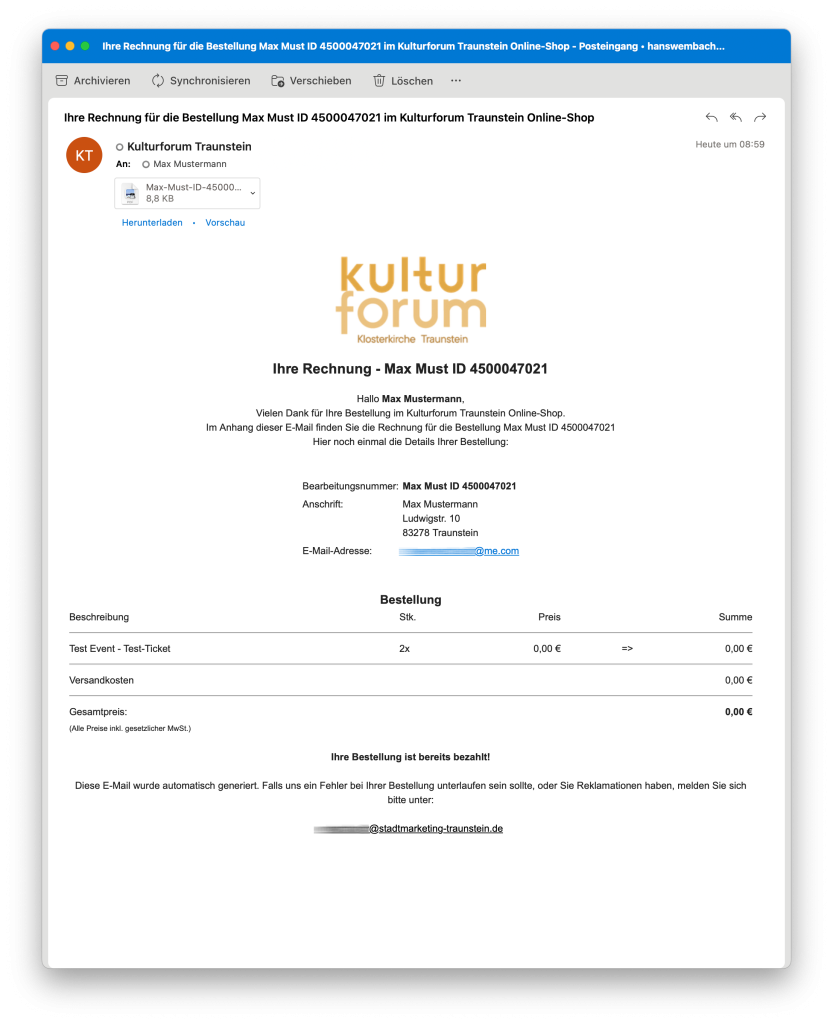
Sollten Sie während des Bestellprozesses sich in den Newsletter eingetragen haben, brauchen Sie lediglich den Bestätigungslink anklicken.
Anschließend sind Sie in den Newsletter eingetragen, welchen wir künftig monatlich mit Neuigkeiten und Veranstaltungshinweisen versenden.
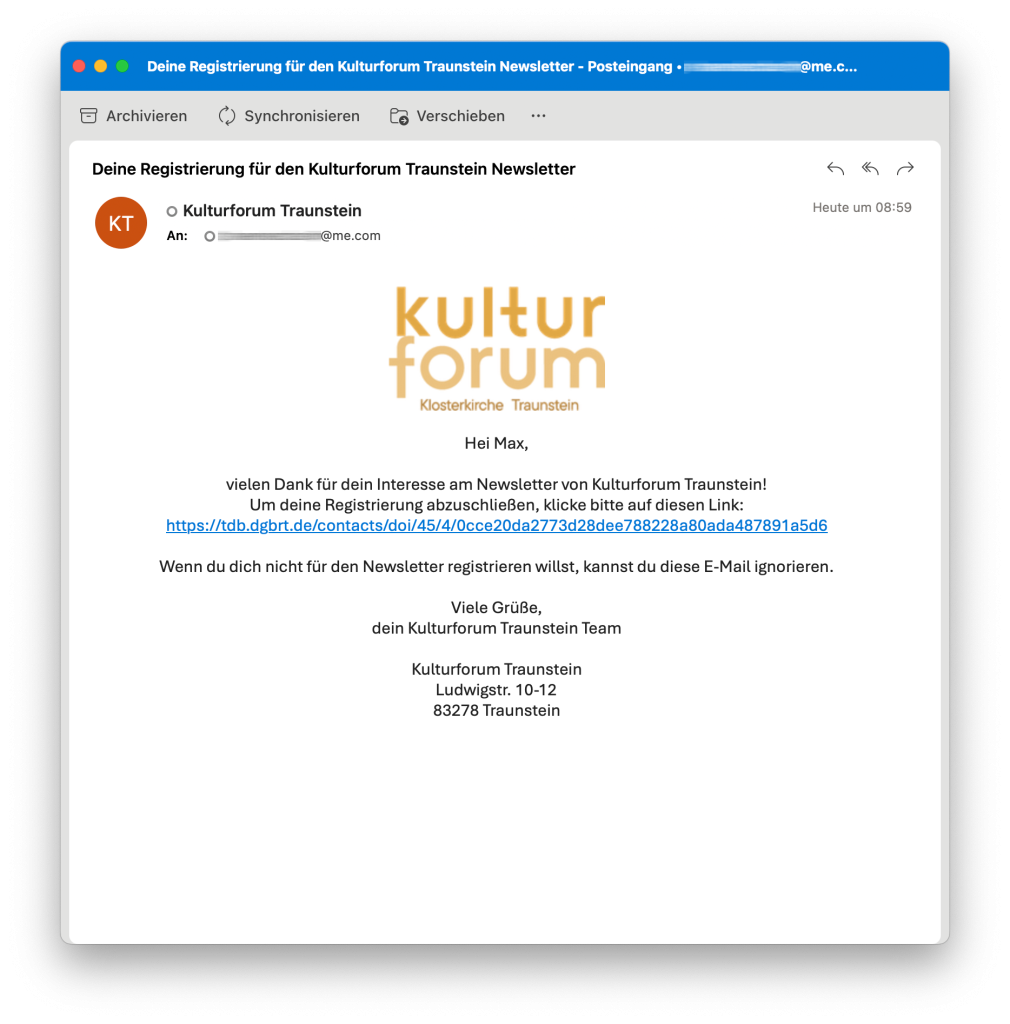
© Stadtmarketing Traunstein GmbH | Impressum | Datenschutz